谷歌浏览器缓存文件夹在哪?在使用谷歌浏览器时,会出现网页缓存问题。为了帮助解决这一问题,本文将由 php小编草莓 为您详细解析谷歌浏览器缓存文件夹位置,以便您更好地管理和清理缓存。请继续阅读以了解具体位置和操作指南。
谷歌浏览器缓存文件夹位置解析
1、首先打开谷歌浏览器,在浏览器的地址栏中输入“Chrome:Version”命令,然后按下回车键,如下图所示。
<p>@@##@@</p>2、我们此时已经进入了谷歌浏览器的版本信息页面,在页面中找到“个人资料路径”这一项,复制其右侧的路径,一般情况下路径应该是“C:UsersAdministratorAppDataLocalGoogleChromeUser DataDefault”,如下图所示。<p>@@##@@</p>
3、之后我们打开资源管理器窗口,在窗口的地址栏中将刚刚复制的路径粘贴进去,,然后按下回车键打开该路径,如下图所示。
<p>@@##@@</p>
4、定位到“Default”文件夹后可以在其中找到“Cache”文件夹,这个文件夹就是谷歌浏览器的缓存文件夹了,在其中可以查找所有的缓存文件,如下图所示。
<p>@@##@@</p>
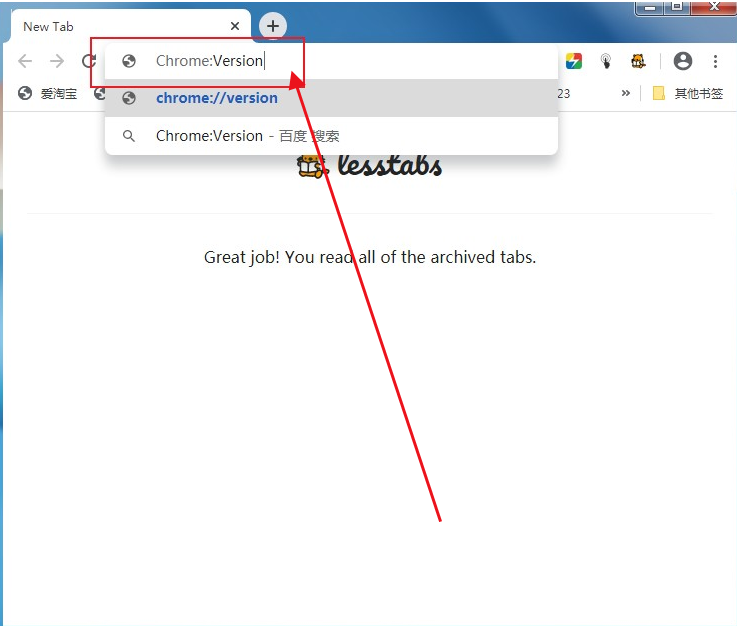
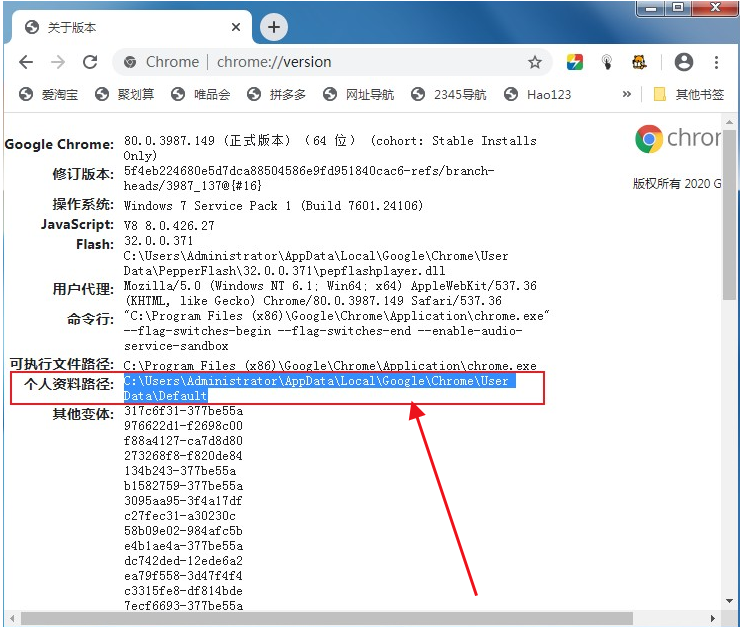
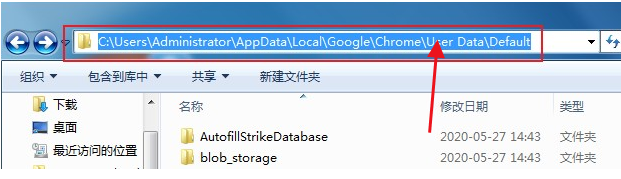
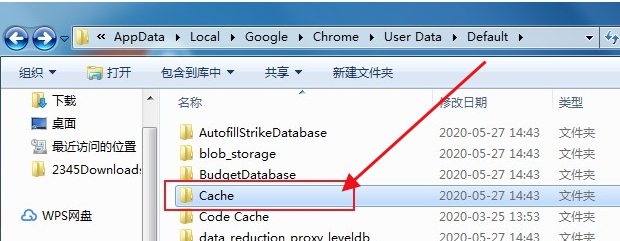
以上就是谷歌浏览器缓存文件夹在哪?谷歌浏览器缓存文件夹位置解析的详细内容,更多请关注php中文网其它相关文章!

谷歌浏览器Google Chrome是一款可让您更快速、轻松且安全地使用网络的浏览器。Google Chrome的设计超级简洁,使用起来得心应手。这里提供了谷歌浏览器纯净安装包,有需要的小伙伴快来保存下载体验吧!

Copyright 2014-2025 https://www.php.cn/ All Rights Reserved | php.cn | 湘ICP备2023035733号